system内存占用率高的处理办法 电脑system占用率高怎么解决
更新时间:2023-01-26 10:28:26作者:cblsl
System进程作为Windows页面内存管理进程,如果出现了内存占用率高的现象,就会给我们的系统造成卡顿等影响。可是出现电脑system占用率高,这一问题之后许多网友都不是很清楚怎么解决,对此接下来本文为大家带来的就是电脑system占用率高怎么解决。
处理办法如下:
1、右击打开开始菜单,打开计算机管理页面。
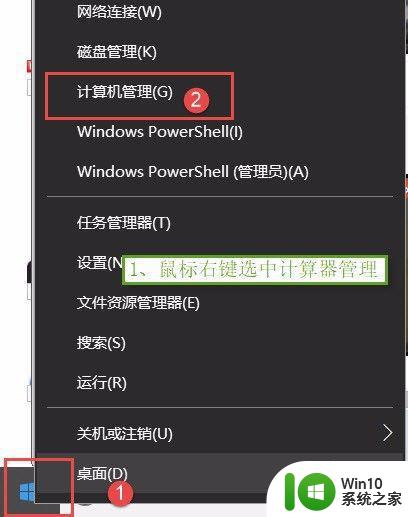
2、进入计算机管理页面后,打开计算机【服务】界面,操作图片步骤如下。
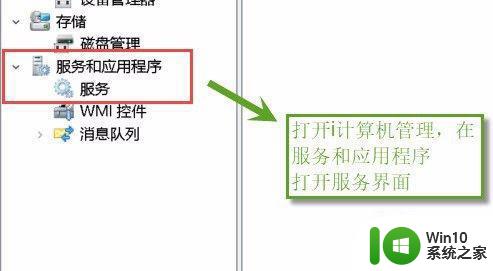
3、在计算机【服务】界面列表中找到Superfetch服务;查看Superfetch服务,操作如下。
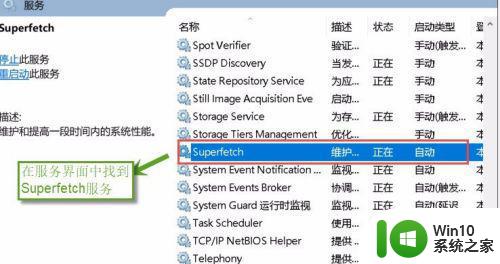
4、双击Superfetch服务,把服务的启动类型由【自动】改为【手动】,然后保存退出。操作如下。
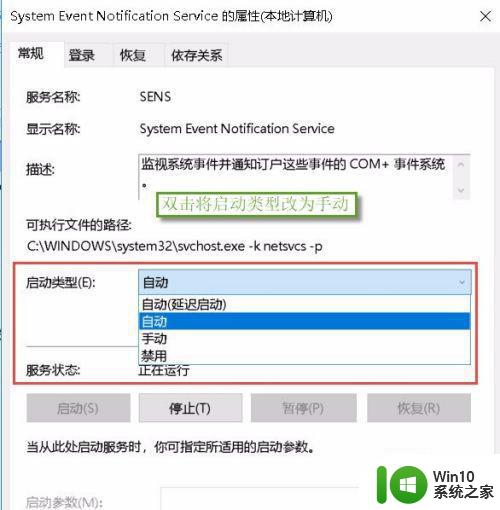
5、重新启动电脑,你的System进程就恢复正常,如下所示。
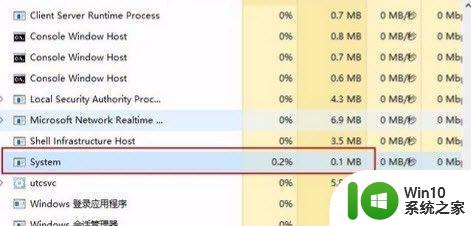
上面给大家分享的就是电脑system占用率高怎么解决啦,出现相同情况的可以按照上面的方法来解决哦。
system内存占用率高的处理办法 电脑system占用率高怎么解决相关教程
- 进程中的system项经常cpu占用率非常高怎么办 如何降低进程中system项的cpu占用率
- system占用大量磁盘的处理方法 电脑系统磁盘占用率过高怎么降低
- vmmem占用内存高怎么办 vmmem程序占用内存高如何处理
- svchost.exe占用内存过高的处理方法 电脑svchost占用cpu很大怎么解决
- 电脑打开360浏览器cpu占用率极高解决方案 电脑打开360浏览器后CPU占用率过高怎么办
- 电脑开机内存占用率高怎么优化 电脑内存被占用过多如何释放空间
- 运行windows批处理后电脑内存占用高怎么办 如何降低运行Windows批处理后电脑内存占用
- 电脑nt kernel & system占用cpu高解决方法 电脑nt kernel 开发
- msmpeng.exe 占用cpu过高怎么降低 电脑msmpeng.exe 占用cpu过高解决办法
- 电脑内存占用特别高解决方法 电脑内存占用过高原因分析
- antimalware service executable占用内存过高怎么解决 antimalware service executable内存占用过高怎么办
- xp系统内存使用率高怎么办 xp系统内存使用率监控方法
- U盘装机提示Error 15:File Not Found怎么解决 U盘装机Error 15怎么解决
- 无线网络手机能连上电脑连不上怎么办 无线网络手机连接电脑失败怎么解决
- 酷我音乐电脑版怎么取消边听歌变缓存 酷我音乐电脑版取消边听歌功能步骤
- 设置电脑ip提示出现了一个意外怎么解决 电脑IP设置出现意外怎么办
电脑教程推荐
- 1 w8系统运行程序提示msg:xxxx.exe–无法找到入口的解决方法 w8系统无法找到入口程序解决方法
- 2 雷电模拟器游戏中心打不开一直加载中怎么解决 雷电模拟器游戏中心无法打开怎么办
- 3 如何使用disk genius调整分区大小c盘 Disk Genius如何调整C盘分区大小
- 4 清除xp系统操作记录保护隐私安全的方法 如何清除Windows XP系统中的操作记录以保护隐私安全
- 5 u盘需要提供管理员权限才能复制到文件夹怎么办 u盘复制文件夹需要管理员权限
- 6 华硕P8H61-M PLUS主板bios设置u盘启动的步骤图解 华硕P8H61-M PLUS主板bios设置u盘启动方法步骤图解
- 7 无法打开这个应用请与你的系统管理员联系怎么办 应用打不开怎么处理
- 8 华擎主板设置bios的方法 华擎主板bios设置教程
- 9 笔记本无法正常启动您的电脑oxc0000001修复方法 笔记本电脑启动错误oxc0000001解决方法
- 10 U盘盘符不显示时打开U盘的技巧 U盘插入电脑后没反应怎么办
win10系统推荐
- 1 中关村ghost win10 64位标准旗舰版下载v2023.04
- 2 索尼笔记本ghost win10 32位优化安装版v2023.04
- 3 系统之家ghost win10 32位中文旗舰版下载v2023.04
- 4 雨林木风ghost win10 64位简化游戏版v2023.04
- 5 电脑公司ghost win10 64位安全免激活版v2023.04
- 6 系统之家ghost win10 32位经典装机版下载v2023.04
- 7 宏碁笔记本ghost win10 64位官方免激活版v2023.04
- 8 雨林木风ghost win10 64位镜像快速版v2023.04
- 9 深度技术ghost win10 64位旗舰免激活版v2023.03
- 10 系统之家ghost win10 64位稳定正式版v2023.03